Kaip sukurti „Snapchat“ filtrą
Ką žinoti
- Eiti į Snapchat.com ir pasirinkite Sukurti > Pradėti > Filtrai. Norėdami įkelti savo dizainą, pasirinkite Įkelti ir importuoti failą.
- Kurkite filtrą: pasirinkite, tinkinkite ir redaguokite dizainą naudodami filtrų kūrimo įrankį. Nustatykite laikotarpį ir vietą, tada išsiregistruokite ir sumokėkite.
- „Snapchat“ programoje: eikite į Nustatymai ir bakstelėkite Filtrai ir lęšiai > Pradėti > Filtras. Pasirinkite temą, pridėkite elementų ir mokėkite.
Šiame straipsnyje paaiškinama, kaip sukurti „Snapchat“ filtrą tinkinkite savo nuotraukas su vaizdais ir norimą tekstą. Šių pasirinktinių „Snapchat“ filtrų kaina svyruoja nuo kelių dolerių iki 100 USD ar daugiau, priklausomai nuo dydžio ploto, kurį dengia filtras, vietos populiarumą ir filtro ilgį prieinama.
Kaip sukurti „Snapchat“ filtrą internete
Eikite į Snapchat.com žiniatinklio naršyklėje ir pasirinkite Sukurti iš viršutinio meniu ir geltonos spalvos Pradėti mygtuką kitame puslapyje. Tada pasirinkite Filtrai iš kūrybinių įrankių.
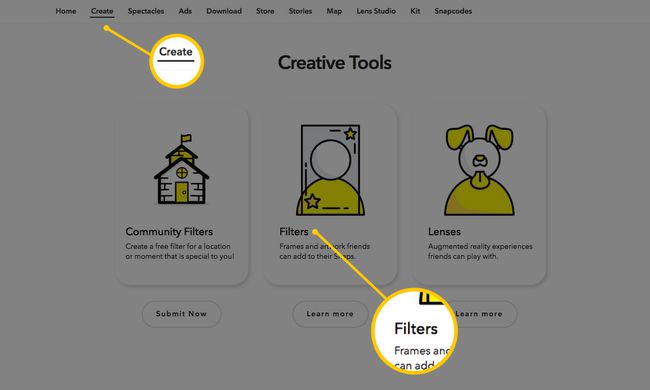
Būsite nukreipti į filtrų kūrimo įrankį, kurio centre pamatysite išmaniojo telefono formos peržiūros sritį ir redagavimo funkcijas kiekvienoje pusėje. Dabar galite pradėti kurti savo filtrą.
1 parinktis: įkelkite savo filtro dizainą
Jei jau sukūrėte filtrą naudodami trečiosios šalies įrankį, pvz Adobe Photoshop arba Iliustratorius, galite pasirinkti geltoną Įkelti mygtuką, kad pasirinktumėte failą ir importuotumėte jį į „Snapchat“ peržiūros programą.

Prieš darydami įsitikinkite, kad jūsų failas:
- išsaugomas kaip a PNG failas formatas;
- turi skaidrų foną;
- matmenys yra 2340 pikselių (aukštis) x 1080 pikselių (plotis); ir
- yra mažesnis nei 300 KB.
2 variantas: sukurkite savo filtro dizainą „Snapchat“.
Jei norite sukurti filtrą nuo nulio naudodami „Snapchat“ filtrų kūrimo įrankį, galite tai padaryti naudodami redagavimo funkcijas.
Pasirinkite temos dizainą: Kairėje pusėje pasirinkite numatytąją temą, kad pamatytumėte išskleidžiamąjį temų sąrašą, pvz., Žaidimo diena, Vestuvės, Gimtadieniai ir kt. Tada toliau esančiame tinklelyje pasirinkite dizainą, kad pamatytumėte, kaip jis atrodo.
Tinkinkite savo temos dizainą: galite spustelėti bet kurią dizaino dalį ir ją redaguoti. Pavyzdžiui, jei spustelėjame teksto dalį aukščiau parodytame dizaine, galime ją nuvilkti į kitą sritį, pasirinkite kampus, kad pakeistumėte dydį, arba net pasirinkite šiukšliadėžės piktogramą ištrink tai.
Dešinėje pusėje taip pat rodomos papildomos pasirinkto dizaino elemento redagavimo parinktys. Kai tekstas vis dar pasirinktas, galime pakeisti šriftą, lygiavimą, spalvą ir šešėlį.

Pakeiskite spalvų schemą: Spalvos parinktis viršutiniame dešiniajame kampe leidžia keisti temos dizaino spalvas. Tiesiog pasirinkite Spalva ir pasirinkite spalvą, kad pakeistumėte bendro dizaino spalvų schemą (įskaitant tekstą ir grafiką).
Pridėkite savo tekstą ir elementus: Šalia parinkties Spalva yra Teksto ir Elementų parinktys. Pasirinkite Tekstas > + Tekstas mygtuką, kad pridėtumėte papildomo teksto prie filtro ir naudokite dešinėje rodomas redagavimo funkcijas, kad jį tinkintumėte.
Pasirinkite Elementai > geltona Įkelti mygtuką, kad pasirinktumėte failą, kurį norite importuoti ir pridėti prie filtro. Pavyzdžiui, galite įkelti mažesnę vaizdo grafinę dalį kaip PNG failą su skaidriu fonu, kad galėtumėte nuvilkti į apatinį kairįjį filtro kampą.
Taip pat galite pasirinkti mėlyną Prisijungti nuorodą, esančią po „Bitmoji“ grafika, kad prisijungtumėte prie „Bitmoji“ paskyros ir pradėtumėte pridėti „Bitmoji“ simbolių prie filtro.
Kai būsite patenkinti savo filtru, pasirinkite geltoną Kitas mygtuką apatiniame dešiniajame kampe.
Nustatykite filtro laikotarpį
Naudodami kalendorių pasirinkite dienas, kuriomis norite, kad jūsų filtras būtų pasiekiamas, ir nuspręskite, ar norite, kad tai būtų vienkartinis, ar pasikartojantis įvykis, naudodamiesi dešinėje esančiomis parinktimis.
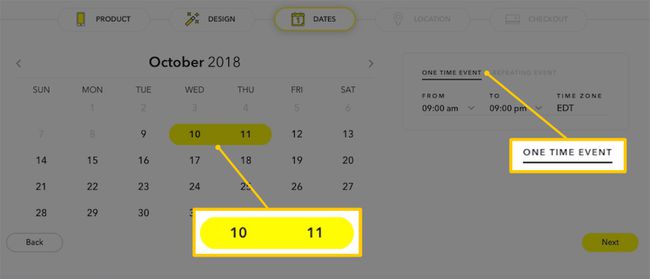
Jei pasirinksite VIENKARTAS RENGINIS, jūsų filtras gali būti pasiekiamas ne ilgiau kaip dvi dienas, pradedant nuo tos dienos, kai jį sukūrėte, ir iki keturių dienų vėliau. Jei pasirinksite PASIKARTOJANTIS ĮVYKIS, tai gali kartotis kasdien arba kas savaitę.
Taip pat galite pasirinkti dienos laiką, kuriuo norite, kad filtras būtų pasiekiamas, laiko juostą ir pasikartojančių savaitės įvykių savaitės dienas. Pasirinkite geltoną Kitas mygtuką, kai baigsite, kad pereitumėte į vietos puslapį.
Nustatykite savo filtro vietą
Jūsų filtras gali būti pasiekiamas tik iš konkrečios geografinės vietos ir visada pasiekiamas visuomenei. Tai reiškia, kad negalite pasirinkti draugų, kuriems norite naudoti filtrą. Visi, kurie užfiksuos vietą, kurią nustatėte savo filtrui, galės jį naudoti.
Adreso laukelyje įveskite savo vietos adresą ir išskleidžiamajame meniu pasirinkite tinkamą. Numatytoji kvadratinė tvora (žinoma kaip jūsų Geotvora) bus rodomas aplink jūsų adreso vietą. Galite pasirinkti bet kurį apskritą tašką ir vilkti juos, kad pakeistumėte arba išplėstumėte savo geotvorą.
Baigę pasirinkite geltoną spalvą Patikra mygtuką apatiniame dešiniajame ekrano kampe. „Snapchat“ gali paprašyti jūsų patvirtinti, kad jūsų geotvora tinkamai sumontuota.
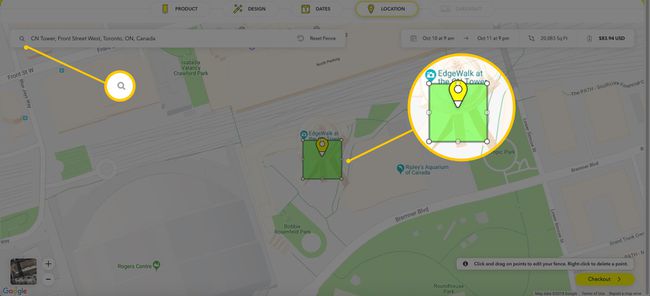
Jei norite, kad filtras būtų pasiekiamas tik tam tikrai žmonių grupei, pabandykite nustatyti savo geotvorą į mažiausią įmanomą dydį (20 000 kvadratinių pėdų) ir nustatykite jį idealioje vietoje taip tiksliai, kaip galima. Tai negarantuoja, kad nepažįstami žmonės nematys ir nenaudos jūsų filtro, ypač jei filtro dengiamoje srityje yra viešų vietų ar erdvės, tačiau tai tikrai padės sumažinti jų skaičių.
Patikrinkite ir sumokėkite už filtrą
Atsiskaitymo puslapyje matysite savo užsakymo suvestinę. Galbūt norėsite pasirinkti Prisijungti jei dar nesate prisijungę prie savo paskyros, nors užsakymo užbaigti nebūtina.
Pateiktuose laukuose įveskite savo el. pašto kontaktą, filtro informaciją ir mokėjimo informaciją. Šiuo metu „Snapchat“ priima mokėjimus tik kreditine kortele.
Patikrink žymimasis langelis sakoma, kad perskaitėte „Snapchat“ privatumo politiką ir pasirinkite geltoną Pateikti mygtuką, kad filtras būtų peržiūrėtas ir paskelbtas.

Kaip sukurti „Snapchat“ filtrą programoje
Atidarykite „Snapchat“ programą „iOS“ arba „Android“ įrenginyje ir, jei reikia, prisijunkite prie paskyros. Bakstelėkite savo Bitmoji arba profilio piktograma viršutiniame dešiniajame ekrano kampe, kad pasiektumėte savo profilį.
Tada bakstelėkite krumpliaračio piktograma viršuje dešinėje, kad pasiektumėte nustatymus. Tada bakstelėkite Filtrai ir lęšiai > Pradėti! > Filtras.
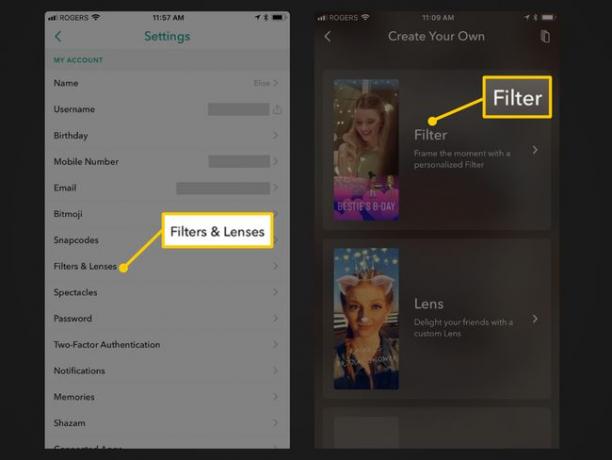
Pasirinkite temos dizainą ir pritaikykite jį
Pasirinkite temą iš Kokia proga? skirtuką ir temos dizainą. Temos dizainas bus įkeltas kaip peržiūra. Galite paliesti X viršuje kairėje, kad grįžtumėte ir peržiūrėtumėte kitus dizainus.
Pabandykite bakstelėti skirtingus dizaino elementus peržiūros priemonėje, pvz., tekstą, kad ištrauktumėte kai kurias redagavimo parinktis. (Ne visus elementus galima redaguoti, pvz., tam tikrą vaizdo grafiką.) Taip pat galite bakstelėti ir laikyti pirštu nuspaudę elementus. norėdami nuvilkti juos į skirtingas sritis arba suimkite rodomąjį ir nykštį pirštus, kad išplėstumėte ir sumažintumėte jų dydį.
Bakstelėkite T piktograma viršuje dešinėje, kad pridėtumėte savo tekstą arba lipduko piktograma norėdami pridėti jaustukų.
Kai būsite patenkinti savo filtro dizainu, bakstelėkite žalią varnelė mygtuką apatiniame dešiniajame kampe.
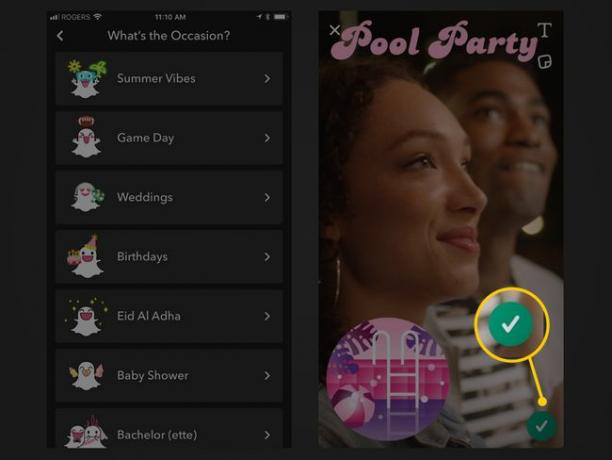
Nustatykite filtro laikotarpį
Kitame skirtuke bakstelėkite Pradžios laikas ir Pabaigos laikas Norėdami pasirinkti filtro laikotarpį, naudodami apačioje esančias slenkančias datas ir laiką.
Skirtingai nei nustatydami filtro laikotarpį iš Snapchat.com, atlikdami tai naudodami programą, galite nustatyti ilgesniam nei dviejų dienų laikotarpiui. Tačiau negalite pasirinkti pasikartojančių įvykių, kaip galite Snapchat.com.
Bakstelėkite žalią Tęsti mygtuką, kai baigsite.
Nustatykite savo filtro vietą
Toliau esančiame vietos skirtuke naudokite viršuje esantį lauką, kad įvestumėte adresą ir pasirinkite tinkamą, kuris automatiškai pasirodys išskleidžiamajame meniu. Jūsų vietoje bus rodoma numatytoji kvadratinė tvora. Bakstelėkite bet kurį apskritą kampą, kad vilkite ir numeskite tvorą į norimą formą ar dydį.
Bakstelėkite žalią Tęsti mygtuką, kai baigsite eiti į kasą.
Patikrinkite ir sumokėkite už savo filtrą
Paskutiniame skirtuke matysite filtro užsakymo suvestinę. Jei norite užbaigti pirkimą vėliau, galite spustelėti X viršuje dešinėje, kad išsaugotumėte užsakymą ir grįžtumėte į jį kitą kartą.
Pasirinktinai bakstelėkite Pridėti geografiją sukurti ir pavadinti savo Geostory įvykį. Geostorija yra tiesiog pasakojimų rinkinys konkrečioje vietoje, prie kurio kiekvienas gali pridėti istorijų būdamas toje vietoje.
Jei užsakymo suvestinėje viskas atrodo gerai, bakstelėkite žalią Pirkimas mygtuką, kad pateiktumėte filtrą peržiūrėti ir sumokėtumėte už jį.
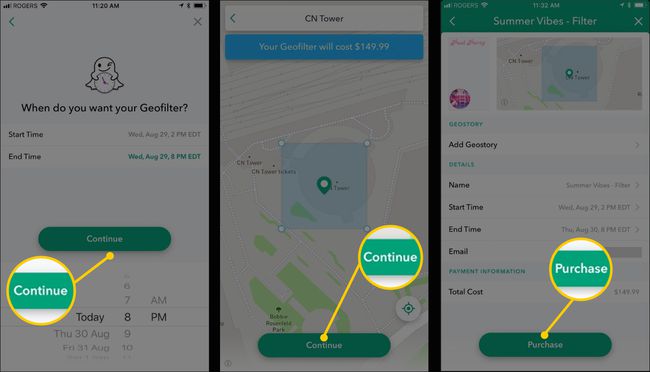
Atminkite, kad filtrai skiriasi nuo lęšius. Nors kai kurie žmonės gali supainioti terminus ir naudoti žodį „filtras“, kalbėdami apie objektyvą, techniškai tai nėra tas pats dalykas.
